¿Cómo comprobar si alguien ha entrado en tu cuenta de Gmail? - Elimina los intrusos

La seguridad en el mundo digital es de suma importancia en la actualidad. Nuestros correos electrónicos contienen una vasta cantidad de información personal y profesional, por lo que es esencial garantizar que estén protegidos de posibles intrusos. En este contexto, Gmail, el popular servicio de correo electrónico de Google, se ha convertido en una plataforma clave para la comunicación y el intercambio de datos. Sin embargo, la posibilidad de que terceros accedan a nuestra cuenta sin autorización es una preocupación constante. En este artículo, exploraremos formas de verificar la actividad en tu cuenta de Gmail para identificar cualquier intrusión. También abordaremos cómo la suite de Microsoft 365 puede complementar estas estrategias de seguridad.
Señales que indican intrusos en nuestro correo
Los intrusos pueden acceder a nuestra cuenta de Gmail de manera no autorizada, lo que puede tener consecuencias graves en términos de pérdida de datos, robo de identidad o incluso acciones fraudulentas en nuestro nombre. Es fundamental estar atentos a ciertas señales que podrían indicar una posible intrusión en nuestra cuenta, de lo contrario podríamos incluso necesitar una nueva cuenta de Google.
- Actividad de inicio de sesión no reconocida: Si observamos inicios de sesión desde ubicaciones desconocidas o dispositivos no utilizados, es motivo de preocupación. Podrían llegarte correos electrónicos de Google Support avisando nuevos ingresos sospechosos.
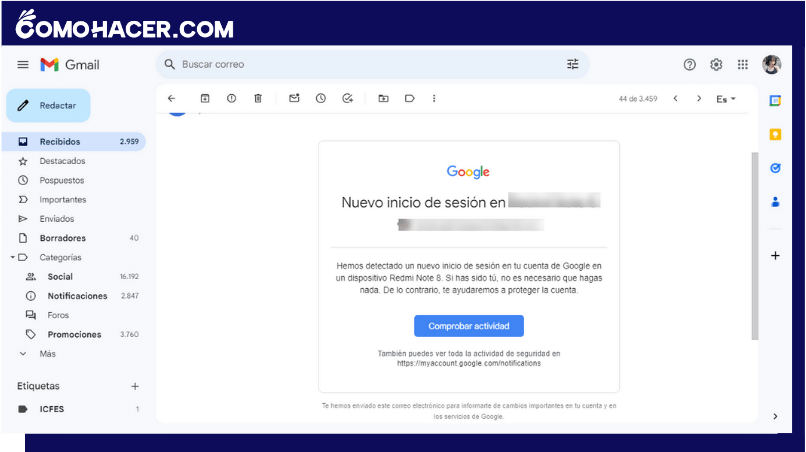
- Cambios en la configuración de la cuenta: Pueden ser modificaciones en la contraseña, configuración de reenvío de mensajes o direcciones de correo electrónico alternativas. En estos casos es probable que alguien esté intentando acceder de forma no autorizada.
- Recepción de correos electrónicos sospechosos: Recibir correos electrónicos que no recordamos haber enviado o mensajes que contienen enlaces o archivos sospechosos pueden indicar que nuestra cuenta está comprometida. Evita abrir enlaces o reenviar este tipo de correos sospechosos.
- Actividad inusual en la bandeja de salida o elementos enviados: Es cuando encontramos mensajes que no reconocemos o que contienen contenido no autorizado.
- Acceso a aplicaciones y sitios web de terceros no autorizados: Mantener un ojo vigilante sobre estas señales y actuar en caso de detectar alguna de ellas es fundamental para garantizar la seguridad de nuestra cuenta de correo electrónico.
Comprobar las sesiones abiertas en otros dispositivos
Gmail ofrece herramientas que nos permiten visualizar y gestionar las sesiones activas, brindando información valiosa sobre quién está accediendo a nuestra cuenta y desde dónde lo están haciendo. A continuación te explicamos como hacerlo en los siguientes pasos:
- Inicio de sesión y actividad reciente: Accede a tu cuenta de Gmail y desplázate hasta la parte inferior derecha de la bandeja de entrada. Allí encontrarás detalles sobre la última actividad de tu cuenta, incluyendo la fecha, hora y ubicación del último inicio de sesión. Puedes hacer clic en 'Detalles' para obtener más información.
_1712.jpg)
- Verificar sesiones abiertas: Al hacer clic en 'Detalles', se abrirá una ventana emergente que mostrará las sesiones recientes y activas de tu cuenta. Aquí podrás ver una lista de los dispositivos y ubicaciones desde donde se ha iniciado sesión. Si encuentras alguna sesión que no reconoces, es una señal de posible intrusión. Si quieres más información sobre estas sesiones, podrías acceder a la opción de 'revisión de seguridad'
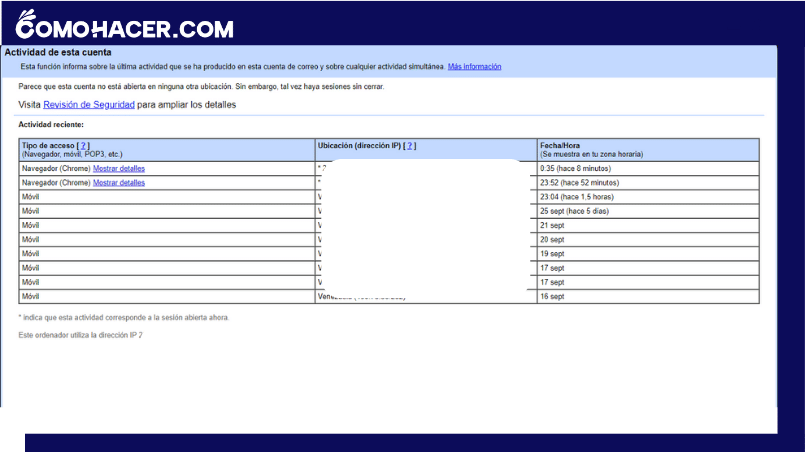
- Cerrar sesiones no deseadas: Haz clic en 'Cerrar todas las demás sesiones' para cerrar todas las sesiones activas excepto la que estás utilizando. Para cerrar una sesión específica, selecciona 'Cerrar sesión' en el apartado del dispositivo correspondiente.
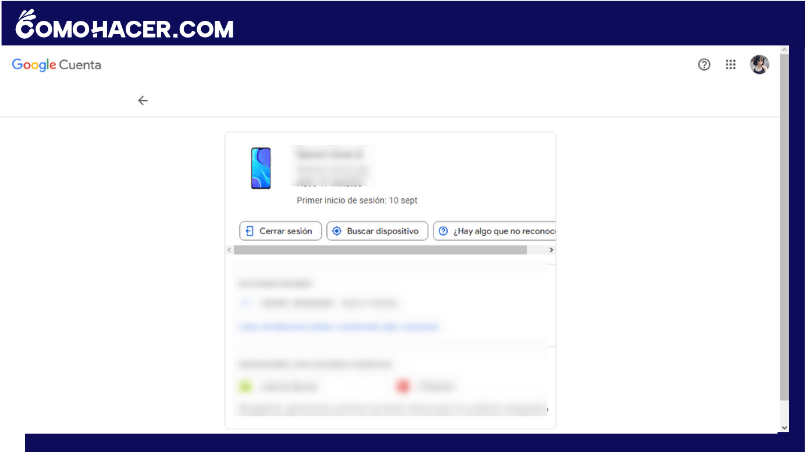
- Activar alertas de actividad sospechosa: Gmail te permite configurar alertas para recibir notificaciones por correo electrónico en caso de que se detecte actividad sospechosa en tu cuenta. Puedes personalizar estas alertas según tus preferencias de seguridad. Al comprobar y gestionar las sesiones abiertas en dispositivos distintos, podemos identificar si hay actividad no autorizada en nuestra cuenta de Gmail.
¿Qué hacer si me han hackeado el correo?
Aquí te presentamos una serie de pasos esenciales a seguir si sospechas que tu cuenta de Gmail ha sido comprometida:
- Cambia tu contraseña de inmediato: La primera medida de seguridad que debes tomar es cambiar tu contraseña de Gmail. Elige una contraseña fuerte y única que no hayas utilizado en ninguna otra cuenta y que incluya letras, números y caracteres especiales. Esto te permitirá recibir alertas y recuperar el acceso a tu cuenta si vuelves a tener problemas de seguridad. Puedes cambiar tu contraseña en la pestaña de seguridad del administrador de tu cuenta de Google.
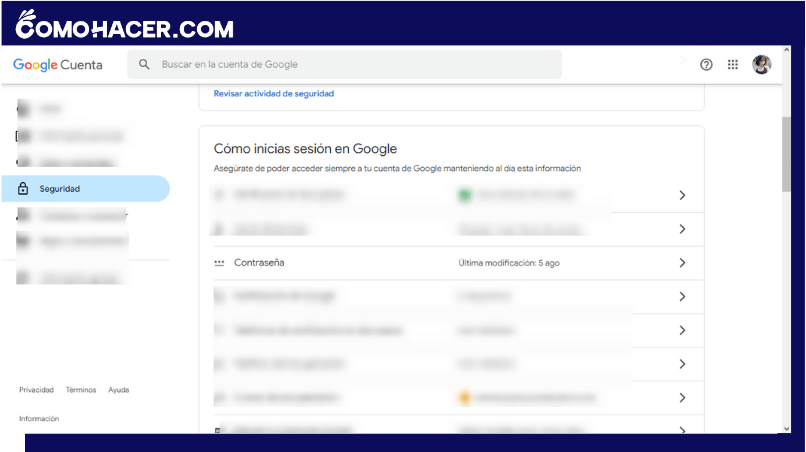
- Verifica y actualiza las aplicaciones y sitios web conectados: Revisa las aplicaciones y sitios web de terceros que tienen acceso a tu cuenta de Gmail. Revoca el acceso de cualquier aplicación o sitio web que no reconozcas o que consideres sospechoso.
- Habilita la verificación en dos pasos (2FA): Activa la verificación en dos pasos en tu cuenta de Gmail para agregar una capa adicional de seguridad. Con 2FA, necesitarás un código adicional enviado a tu teléfono móvil para iniciar sesión, incluso si alguien tiene tu contraseña.
- Revisa la configuración de la cuenta: Restablece cualquier configuración que no reconozcas.
- Mantente alerta y monitoriza tu cuenta: Permanece atento a cualquier actividad sospechosa en tu cuenta de Gmail y en tus otros servicios en línea. Monitoriza los inicios de sesión y la actividad reciente de tu cuenta de forma regular.
- Contacta a Google Support: Si crees que tu cuenta está comprometida, contacta a Google Support para obtener ayuda adicional y seguir sus recomendaciones.
¿Cómo poner en el correo Outlook la protección de datos?
La era digital ha traído consigo una expansión exponencial de la comunicación electrónica, convirtiendo a los correos electrónicos en un pilar fundamental tanto para la vida personal como para los negocios. Sin embargo, esta omnipresencia digital también ha hecho que la protección y privacidad de nuestros datos se vuelvan esenciales. Es crucial que podamos compartir información sensible de manera segura, manteniendo un control absoluto sobre quién accede a ella y cómo se utiliza.
En este contexto, Outlook, la plataforma de correo electrónico de Microsoft, se ha posicionado como una herramienta poderosa para la gestión de la comunicación en línea. Una de las características destacadas de Outlook es su capacidad para implementar medidas de protección de datos directamente en los correos electrónicos que enviamos. Estas medidas permiten a los usuarios ejercer un control riguroso sobre la información que comparten, garantizando que solo las personas autorizadas puedan acceder a contenido sensible. A continuación, se recopilamos los pasos para implementar esta protección en Outlook:
- Inicia sesión en tu cuenta de Outlook.
- Comienza a redactar un correo electrónico.
- Habilita la protección de datos: En la ventana de redacción del correo electrónico, busca y haz clic en la opción 'Opciones' en la parte superior. Desde el menú desplegable, selecciona 'Permisos' y luego elige 'Proteger con contraseña'.
- Configurar los ajustes de protección: Puedes establecer una contraseña para abrir el correo o permitir el acceso solo a personas específicas. También puedes establecer una fecha de vencimiento para la protección y definir si deseas que los destinatarios tengan que volver a iniciar sesión después de un cierto tiempo.
- Envía el correo protegido: Una vez que hayas configurado la protección según tus preferencias, haz clic en 'Aplicar' o 'Enviar' para enviar el correo electrónico protegido.
La protección de datos en Outlook permite a los remitentes controlar quién puede acceder a su correo electrónico y qué acciones pueden realizar con él. Esta función es útil para enviar información confidencial o sensible de manera segura. Recuerda que la disponibilidad de estas características puede variar según la versión de Outlook que estés utilizando y tu tipo de suscripción de Microsoft 365. Es recomendable explorar las opciones de seguridad y configuración de tu cuenta para aprovechar al máximo las herramientas de protección que ofrece Outlook.
Deja una respuesta